Šajā rakstā skaidrots, kā programmā Access izveidot un palaist tabulas veidošanas vaicājumu. Varat izmantot tabulas veidošanas vaicājumu, ja vēlaties kopēt datus tabulā, arhivēt datus vai vaicājumu rezultātus saglabāt tabulas veidā.
Ja ir jāmaina vai jāatjaunina daļa datu esošā ierakstu kopā, piemēram, vienā vai vairākos laukos, varat izmantot atjaunināšanas vaicājumu. Papildinformāciju par atjaunināšanas vaicājumiem skatiet rakstā Atjaunināšanas vaicājuma izveide un palaišana.
Ja esošai tabulai ir jāpievieno ieraksti (rindas), izmantojiet pievienošanas vaicājumu. Papildinformāciju par pievienošanas vaicājumiem skatiet rakstā Ierakstu pievienošana tabulai, izmantojot pievienošanas vaicājumu.
Kas jūs interesē?
Kas ir tabulas veidošanas vaicājumi
Tabulas veidošanas vaicājums izgūst datus no vienas vai vairākām tabulām un pēc tam ielādē rezultātu kopu jaunā tabulā. Šī jaunā tabula var atrasties datu bāzē, kas ir atvērta, vai varat to izveidot citā datu bāzē.
Parasti tabulas veidošanas vaicājumi tiek veidoti, kad nepieciešams kopēt vai arhivēt datus. Piemēram, pieņemsim, ka jums ir tabula (vai tabulas) par agrākajiem pārdošanas datiem, un jūs šos datus izmantojat atskaitēs. Pārdošanas skaitļi nevar mainīties, jo transakcijas ir vismaz vienu dienu vecas, un nepārtraukta vaicājuma izpilde, lai izgūtu datus, var aizņemt laiku, it īpaši, ja izpildāt sarežģītu vaicājumu lielā datu krātuvē. Datu ielādēšana atsevišķā tabulā un šīs tabulas izmantošana par datu avotu var samazināt darba slodzi un nodrošināt ērtu datu arhīvu. Turpinot darbu, atcerieties, ka dati jaunajā tabulā ir tikai momentuzņēmums; tai nav relāciju vai savienojumu ar tās avota tabulu vai tabulām.
Tabulas veidošanas vaicājuma izveides process notiek, veicot šādas darbības:
-
Iespējojiet datu bāzi, ja tā nav parakstīta vai neatrodas uzticamā atrašanās vietā. Pretējā gadījumā jūs nevarēsit izpildīt darbību vaicājumus (pievienot, atjaunināt un tabulas veidošanas vaicājumus).
-
Vaicājuma noformējuma skatā izveidojiet atlases vaicājumu un pēc tam modificējiet šo vaicājumu, līdz tas atgriež vajadzīgos ierakstus. Varat atlasīt datus no vairākām tabulām un reālā nozīmē varat noņemt datu normalizēšanu. Piemēram, varat ievietot klienta, ekspeditora un piegādātāja datus vienā tabulā, ko jūs nedarītu ražošanas datu bāzē ar atbilstoši normalizētu tabulu. Varat arī izmantot kritērijus vaicājumā, lai vēl vairāk pielāgotu vai sašaurinātu rezultātu kopu.
Papildinformāciju par datu normalizēšanu skatiet rakstā Datu bāzes noformēšanas pamatprincipi.
-
Pārveidojiet atlases vaicājumu par tabulas veidošanas vaicājumu, izvēlieties jaunās tabulas atrašanās vietu un pēc tam izpildiet vaicājumu, lai izveidotu tabulu.
Nesajauciet tabulas veidošanas vaicājumus ar atjaunināšanas vai pievienošanas vaicājumiem. Atjaunināšanas vaicājumus izmanto, lai pievienotu vai mainītu datus atsevišķos laukos. Pievienošanas vaicājumus izmanto, lai pievienotu ierakstus (rindas) esošai ierakstu kopai esošā tabulā.
Tabulas veidošanas vaicājuma izveidošana
Tabulas veidošanas vaicājumu izveido, vispirms izveidojot atlases vaicājumu un pēc tam pārkonvertējot to tabulas veidošanas vaicājumā. Atlases vaicājums var izmantot aprēķinātos laukus un izteiksmes, lai palīdzētu atgriezt vajadzīgos datus. Turpmāk aprakstīts, kā izveidot un konvertēt vaicājumu. Ja jau ir izveidots vajadzībām atbilstošs atlases vaicājums, var izlaist šīs darbības un pāriet uz sadaļu, kurā aprakstīts, kā konvertēt atlases vaicājumu un palaist tabulas veidošanas vaicājumu.
Atlases vaicājuma izveidošana
Piezīme.: Ja jau ir izveidots atlases vaicājums, kas sagatavo nepieciešamos datus, pārejiet pie nākamajām darbībām.
-
Cilnes Izveide grupā Vaicājumi noklikšķiniet uz Vaicājuma noformējums.
-
Veiciet dubultklikšķi uz tabulām, no kurām vēlaties izgūt datus. Katra tabula parādās kā logs vaicājumu noformētāja augšējā sadaļā. Kad esiet beidzis pievienot tabulas, noklikšķiniet uz Aizvērt.
-
Katrā tabulā veiciet dubultklikšķi uz viena vai vairākiem laukiem, kurus vēlaties izmantot vaicājumā. Katrs lauks parādās tukšā šūnā noformējuma režģa rindā Lauks. Šajā attēlā ir redzams noformējuma režģis ar vairākiem pievienotajiem tabulas laukiem.
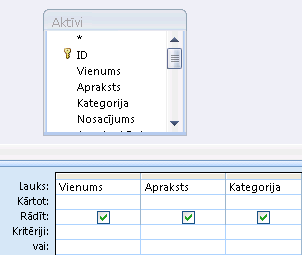
-
Varat arī pievienot izteiksmes rindai Lauks.
-
Varat arī pievienot kritērijus noformējuma režģa rindai Kritērijs.
-
Noklikšķiniet uz

-
Ja nepieciešams, mainiet laukus, izteiksmes vai kritērijus, un atkārtoti izpildiet vaicājumu, līdz tas atgriež datus, kurus vēlaties ievietot jaunajā tabulā.
Atlases vaicājuma konvertēšana
-
Atveriet atlases vaicājumu noformējuma skatā vai pārslēdzieties uz noformējuma skatu. Access nodrošina vairākus veidus, kā to izdarīt:
-
Ja datu lapā ir atvērts vaicājums, ar peles labo pogu noklikšķiniet uz vaicājuma dokumenta cilnes un noklikšķiniet uz Noformējuma skats.
-
Ja vaicājums ir aizvērts, navigācijas rūtī ar peles labo pogu noklikšķiniet uz vaicājuma un īsinājumizvēlnē noklikšķiniet uz Noformējuma skats.
-
-
Cilnes Vaicājuma noformējums grupā Vaicājuma tips noklikšķiniet uzTabulas izveidošana.
Tiek atvērts dialoglodziņš Tabulas izveidošana.
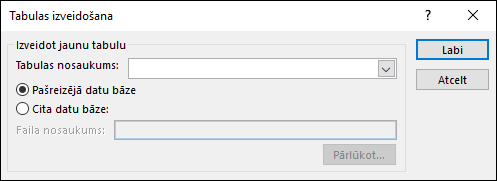
-
Lodziņā Tabulas nosaukums ievadiet jaunās tabulas nosaukumu.
-vai-
Noklikšķiniet uz nolaižamās bultiņas un atlasiet esošu tabulas nosaukumu.
-
Veiciet kādu no šīm darbībām:
-
Jaunās tabulas novietošana pašreizējā datu bāzē
-
Ja tā vēl nav atlasīta, noklikšķiniet uz Pašreizējā datu bāze un pēc tam noklikšķiniet uz Labi.
-
Noklikšķiniet uz

Piezīme.: Ja aizstājat esošu tabulu, Access vispirms izdzēš šo tabulu un pieprasa apstiprināt dzēšanu. Lai izveidotu jaunu tabulu, noklikšķiniet uz Jā un pēc tam vēlreiz noklikšķiniet uz Jā.
-
-
Jaunās tabulas novietošana citā datu bāzē
-
Noklikšķiniet uz Cita datu bāze.
-
Lodziņā Faila nosaukums ievadiet citas datu bāzes atrašanās vietu un faila nosaukumu.
-vai-
Noklikšķiniet uz Pārlūkot, izmantojiet jauno dialoglodziņu Tabulas izveidošana, lai atrastu citu datu bāzi, un noklikšķiniet uz Labi.
-
Noklikšķiniet uz Labi, lai aizvērtu pirmo dialoglodziņu Tabulas izveidošana.
-
Noklikšķiniet uz

Piezīme.: Ja aizstājat esošu tabulu, Access vispirms izdzēš šo tabulu un pieprasa apstiprināt dzēšanu. Lai izveidotu jaunu tabulu, noklikšķiniet uz Jā un pēc tam vēlreiz noklikšķiniet uz Jā.
-
-
Papildinformācija par vaicājuma kritērijiem un izteiksmēm
Šajā rakstā norādītās darbības ir saistītas ar vaicājuma kritērijiem un izteiksmēm. Vaicājuma kritērijs ir kārtula, kas identificē ierakstus, kurus jāiekļauj vaicājumā; kritērijus izmanto, ja nevēlas skatīt visus noteiktas datu kopas ierakstus. Piemēram, kritērijs > 25 AND < 50 atgriež vērtības, kas ir lielākas par 25, bet mazākas par 50. Piemēram, kritērijs "Liepāja" OR "Madona" OR "Kandava" atgriež tikai šo pilsētu ierakstus.
Papildinformāciju par kritēriju izmantošanu skatiet rakstā Vaicājumu kritēriju piemēri.
Izteiksme ir matemātisko vai loģisko operatoru, konstanšu, funkciju, kā arī lauku, vadīklu un rekvizītu, kuriem tiek iegūta viena vērtība, nosaukumu kombinācija. Izmantojiet izteiksmi, kad nepieciešami dati, kas neatrodas tieši tabulā. Piemēram, izteiksme [VienībasCena]*[Daudzums] reizina vērtību laukā VienībasCena ar vērtību laukā Daudzums. Izteiksmes var izmantot dažādi, un to izveides un izmantošanas process var kļūt diezgan sarežģīts.
Papildinformāciju pa izteiksmju izveidi un izmantošanu skatiet rakstā Izteiksmes izveide.
Kā atspējotā režīmā pārtraukt vaicājuma bloķēšanu
Pēc noklusējuma, ja atverat datu bāzi, kas nav saglabāta uzticamā atrašanās vietā, vai ja neesat izvēlējies uzticēties datu bāzei, Access ierobežo visu darbības vaicājumu — pievienošanas, atjaunināšanas, dzēšanas vai tabulas veidošanas vaicājumu — izpildi.
Ja mēģināt izpildīt darbības vaicājumu, tomēr nekas nenotiek, pārbaudiet, vai programmas Access statusa joslā nav šāda ziņojuma:
Šī darbība vai notikums ir bloķēts atspējotā režīmā.
Kad tiek parādīts šāds ziņojums, rīkojieties šādi:
-
Ziņojumu joslā (tieši zem lentes) noklikšķiniet uz Iespējot saturu.

-
Palaidiet vaicājumu vēlreiz.










